Змест
Як вам здаецца зорка? Ідэальная пяціканцовая зорка ці мігатлівыя зоркі накшталт тых, што вакол аднарогаў? Хто сказаў, што зорка павінна мець 5 балаў? Вы можаце быць вельмі крэатыўнымі і творчымі з зоркай.
У залежнасці ад таго, якія зоркі вы хочаце стварыць, ёсць некалькі спосабаў стварыць зорку ў Illustrator. Два інструменты, якія вы будзеце выкарыстоўваць, гэта Star Tool і Pucker & Эфект ўздуцці.
У гэтым уроку я пакажу вам, як ствараць розныя тыпы зорак у Illustrator з дапамогай Star Tool і Pucker & Эфект ўздуцці.
Гатовы зрабіць некалькі зорак? Сачыце за гэтым.
Заўвага: здымкі экрана зроблены з версіі Adobe Illustrator CC 2021 для Mac. Windows ці іншыя версіі могуць выглядаць крыху інакш. Карыстальнікі Window мяняюць клавішу Command на Control , Клавіша Option для Alt .
Стварэнне зоркі з дапамогай інструмента "Зорка"
Правільна, Adobe Illustrator сапраўды мае інструмент "зорка"! Вы можаце знайсці Інструмент "Зорачка" ў тым жа меню, што і іншыя інструменты формы, такія як эліпс, прастакутнік, шматкутнік і г.д.

Калі вы не бачыце яго там, вы можаце хутка знайдзіце яго з опцыі Панэль інструментаў рэдагавання ў ніжняй частцы панэлі інструментаў, а потым перацягніце інструмент «Зорка» ў меню інструментаў формы.

Знайшоўшы інструмент, выканайце наступныя дзеянні, каб зрабіць зорку. Пачнем з 5-канцовай зоркі, якая ўсім нам знаёмаз.
Крок 1: Выберыце Інструмент "Зорачка" .
Крок 2: пстрыкніце па мантажнай вобласці пасля выбару інструмента "Зорачка". Вы ўбачыце дыялогавае акно Зорачка , дзе вы можаце ўвесці радыус і колькасць кропак.
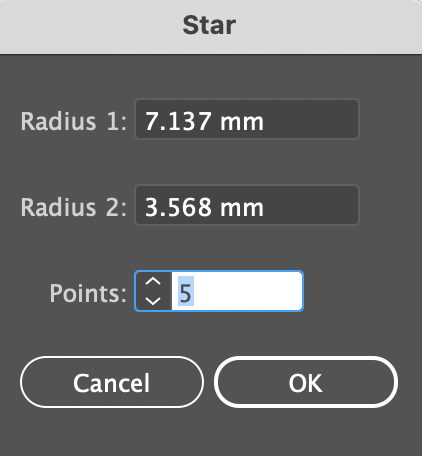
Мы збіраемся зрабіць 5-канцовую зорку, таму ўвядзіце 5 у параметр Пункты і пакуль захавайце радыус 1 і 2 па змаўчанні . Калі вы націснеце ОК , вы ўбачыце зорачку.

Заўвага: Радыус 1 - гэта акружнасць вакол кропак зоркі, а Радыус 2 — акружнасць унутранага ядра зоркі.

Што? Як я магу ведаць значэнне радыуса?
Калі вы паняцця не маеце пра значэнне радыуса, іншы варыянт - націснуць і перацягнуць мантажную вобласць, каб намаляваць зорку.

Вы можаце заўважыць, што зорка не прамая. Калі вы хочаце зрабіць прамую зорку, утрымлівайце клавішу Shift падчас перацягвання.
Калі вы задаволены формай, вы можаце вывучыць варыянты колеру.

Бачыце? Зрабіць зорку вельмі проста! Гэта звычайны спосаб, як наконт таго, каб праявіць крэатыўнасць і стварыць розныя стылі зорак без інструмента "Зорачка"?
Стварэнне зоркі з дапамогай Pucker & Эфект раздуцця
Вы можаце знайсці гэты эфект у верхнім меню Эфект > DIstort & Пераўтварэнне > Зморшчына & Надзьмуць .

Перш чым выкарыстоўваць гэты эфект, вы павінны спачатку стварыць форму, любую форму, якая вам падабаецца. Як наконт тагопачынаючы з круга? Выканайце наступныя дзеянні і паглядзіце, як вы можаце ператварыць квадрат у зорку.
Чароўны час!
Крок 1: Выкарыстоўвайце Прастакутнік ( M ), каб стварыць квадрат і павярнуць яго 45 градусаў.

Крок 2: Перайдзіце ў верхняе меню і абярыце Pucker & Эфект уздуцці . Вы ўбачыце поле налад, дзе вы можаце наладзіць значэнне. Перасуньце паўзунок улева да Pucker , прыкладна -60% дасць вам добрую зорку, як вы можаце бачыць ніжэй.

Націсніце ОК .
Парада: вы можаце зрабіць дублікат зоркі і наладзіць памеры, каб зрабіць мігатлівыя зоркі 🙂

Вы можаце зрабіць шмат розных зорак, выкарыстоўваючы гэты эфект на іншых інструментах формы як інструменты Эліпс і Шматкутнік.

Што-небудзь яшчэ?
Магчыма, вас таксама зацікавяць адказы на гэтыя пытанні.
Як зрабіць ідэальную зорку ў Illustrator?
Вы можаце выкарыстоўваць інструмент "Зорка", каб зрабіць ідэальную зорку. Сакрэт у тым, каб утрымліваць клавішу Option ( Alt для карыстальнікаў Windows), калі вы пстрыкаеце і перацягваеце, каб зрабіць зорку.

Як мне дадаць больш балаў да зоркі ў Illustrator?
Памятаеце, што дыялогавае акно "Зорка" мае опцыю "Ачкі"? Увядзіце жаданую колькасць балаў або скарыстайцеся стрэлкамі ўверх і ўніз на клавіятуры.

Націскайце стрэлку ўверх ці ўніз, націскаючы і перацягваючы, каб зрабіць зорку. Стрэлка ўніз памяншае колькасць ачкоў, а стрэлка ўверхпавялічвае балы.

Як зрабіць бляск у Illustrator?
Вы можаце зрабіць квадрат, а затым выкарыстоўваць Pucker & Эфект раздуцця для стварэння бляску. Адрэгулюйце працэнт Pucker у залежнасці ад таго, які бляск вы хочаце.

Падвядзенне вынікаў
Калі вы шукаеце ідэальную зорку, інструмент "Зорка" - лепшы варыянт. Вядома, вы таксама можаце ствараць з яго дапамогай іншыя формы зорак. Скажам, больш іканічны стыль.
Пукер & Эфект раздуцця дазваляе вам раскрыць свае творчыя здольнасці, рэгулюючы значэнне зморшчын і ствараючы розныя тыпы зорак і нават бліскавак.

